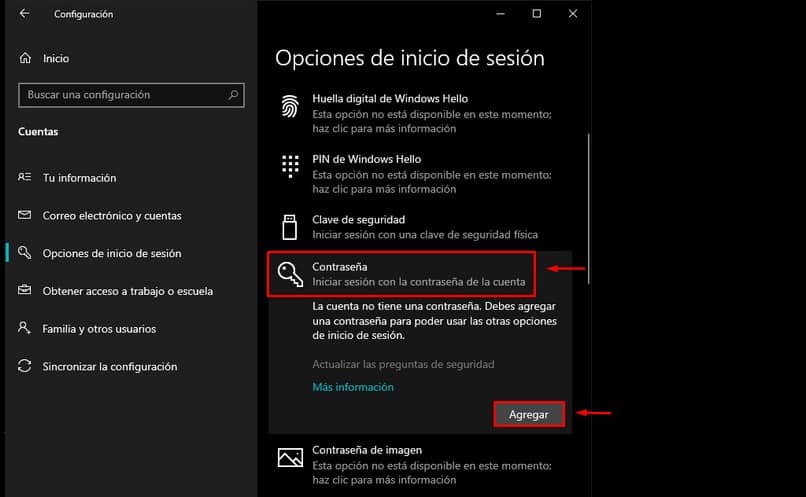알아야 할 이유 컴퓨터에 암호를 입력하는 방법 많이 있습니다. 처음으로 PC를 구입하거나 소유자가 설치하지 않았거나 일부 요약 정보를 보호하지 않았을 수 있습니다. 어쨌든 중요한 것은 효과적인 개인 키를 통해 장비에 보안 메커니즘을 제공하는 것입니다. 이는 권한이 없는 제XNUMX자가 도난 또는 입력하는 경우 데이터 손상을 방지하므로 모든 사용자에게 건전한 관행입니다. 그리고 컴퓨터에 Windows 운영 체제가 사전 설치된 상태로 제공된다는 사실에도 불구하고; 자동 및 예방 보호 조치로 시스템 사용자 계정에 암호를 설정할 수 있습니다.

컴퓨터에 암호를 입력하는 방법은 무엇입니까?, 모든 방법
소개에 노출된 건물 중 하나에 해당하고 보안 및 개인 정보 보호 장비를 보호하려는 경우 이 게시물에서 자신을 문서화하는 데 관심이 있습니다. 컴퓨터에 암호를 넣는 방법. PC를 보장하기 위해 조기에 조치를 취하고 정보가 제XNUMX자에게 노출되거나 취약한 상태로 두지 않는 것이 현명하고 현명한 결정입니다.
중요한 프로젝트를 개발하는 데 몇 시간을 허비한 사람, 학생, 심지어 전문가에 대한 일화는 암호를 입력하는 데 몇 분도 걸리지 않거나 암호를 입력하는 방법에 대한 정보를 찾지 않아 정보를 분실하거나 작업을 도난당했습니다. 컴퓨터에서 수행하는 방법을 모르는 경우.
다행히 컴퓨터에 암호를 입력하는 방법을 보여주는 이 콘텐츠와 같은 정보가 많이 있습니다. 특히 로그인을 위해 Windows 계정을 백업해야 하는 데에는 여러 가지 이유가 있습니다. 가장 일반적인 방법은 다음 줄에서 표시할 방법으로 Windows 설치에서 이 중요한 보안 메커니즘을 간과하지 않는 데 매우 편리합니다.
또한 일반적으로 컴퓨터의 설치는 소유자가 아닌 타인이 하는 것이 일반적이며, 비밀번호에 대한 정보는 그대로 전달하는 것이 일반적이라는 점도 고려해야 합니다. 그럼에도 불구하고 시정 조치를 취하기에 너무 늦지 않았으며 이제 중요한 것은 사용자가 몇 가지 간단한 단계로 컴퓨터에 암호를 설정하는 방법을 배울 것이기 때문에 지금부터 자신의 컴퓨터를 보호하는 것입니다.
그리고 각각의 액세스 키로 컴퓨터를 보호함으로써 권한이 없는 제XNUMX자가 컴퓨터에 액세스하는 것을 방지할 수 있다는 장점을 아무리 강조해도 지나치지 않습니다. 음, 이런 식으로 컴퓨터에 저장된 모든 정보와 데이터가 보호됩니다. PC가 차단될 수 있으므로 동일한 키를 두 번 이상 할당하지 않는 것이 중요합니다.
컴퓨터에 암호 또는 키 입력
Windows가 제공하는 장점 중 하나는 사용이 간편할 뿐만 아니라 현재 시장에서 가장 완벽한 시스템 중 하나라는 것입니다. 사용자에게 프로세스의 좋은 부분을 제공하기 때문에 매우 유용한 중요한 속성이 있습니다. 그 중 하나는 컴퓨터에 암호를 설정하는 방법을 배우는 동안 몇 가지 간단한 지침에 따라 컴퓨터에 암호를 할당하는 것입니다.
또한 다양한 방법을 제공하지만 특히 모든 방법이 간단하고 암호를 통해 PC를 보호하려는 사람이라면 누구나 실행할 수 있습니다. 이제 어떤 희생을 치르더라도 피해야 할 것은 다음과 같은 암호에 의존하는 것입니다. 0000, 1234, ABCD 또는 abcd, QWERTY, ASDFG 또는 같은. 이러한 키는 취약한 컴퓨터를 찾는 사람들에게 알려져 있기 때문입니다. 이제 컴퓨터에 암호를 입력하는 방법을 배우기 위해 제안된 단계로 넘어갈 차례입니다.
방법 1: 로그인 비밀번호
컴퓨터에 키를 할당하는 가장 고전적인 공식 중 하나는 컴퓨터를 시작하거나 켤 때 Windows에서 묻는 공식입니다. Windows가 설치된 많은 컴퓨터가 있지만 Windows 10 운영 체제를 설치할 때 구성할 수 있으며 이로 인해 이 대안이 불가능합니다. 장비에 액세스 키를 배치하기 위해 따라야 할 지침은 다음과 같습니다.
- 시작 메뉴를 열고 암호.
- 이 메뉴에는 이미 사용자가 암호로 선호하는 것을 선택할 수 있는 다양한 옵션이 제안되어 있습니다.
- 옵션 내에서는 현재로서는 노트북이나 PC에 리더가 설치되어 있지 않으면 지문이 적용되지 않습니다. 또한 얼굴 인식이 있는 곳. 그러나 물리적 보안 키를 사용할 수 있는 경우 USB 연결을 통해.
- 분명히 일반 사용자는 일반 또는 습관 키를 선택해야 합니다. agregar. 필드를 채워야 하므로 이 옵션은 화면에 표시되지 않습니다.
방법 2 : 제어판
이러한 클래식 Windows 사용자의 경우 동일한 목적, 즉 컴퓨터에 암호를 입력하는 방법을 아는 대체 모드가 있습니다. 절차가 약간 다르지만. 다음 액세스 경로 중 하나를 사용하여 제어판으로 이동하는 방법:
- Windows 탐색기에서(빨간색 화살표 클릭).
- 시작 메뉴에서.
- 이미 내부 제어판, 작거나 중간 아이콘에 주의하십시오.
- 다음으로 이동 사용자 계정을 클릭하고 다른 계정을 관리합니다.
- 그런 다음 구성할 계정에서 왼쪽으로 2번 누릅니다.
- 완료, 그냥 누르세요 비밀번호 만들기, 프로세스를 완료합니다.
방법 3: 팀 관리
주제에 대해 잘 알고 있고 컴퓨터에 암호를 설정하는 방법을 알고 있는 많은 사용자는 이 방법의 사용이 유효하다는 것을 알고 있지만 이 방법을 정통이라고 생각합니다. 다음은 그것이 무엇인지 지적하는 지침입니다. 에서 시작해야 합니다 제어판 다음을 따르십시오.
- 안으로 열기 관리 도구.
- 다음으로 이동 팀 관리, 여기서 창이 표시됩니다.
- 그 안에서 왼쪽 열을 보고 펼치세요. 로컬 사용자 및 그룹.
- 마지막으로 다음으로 이동합니다. 사용자 폴더, 키를 배치하려는 사용자를 오른쪽으로 클릭하기만 하면 됩니다.
방법 4: 파일 또는 폴더에 암호 입력
컴퓨터에 암호를 설정하는 방법에 대한 마지막 방법은 컴퓨터에 저장된 특정 폴더나 파일에 대한 보안 메커니즘으로 다른 키로 실험해 볼 가치가 있습니다. 이를 위해 사용자가 다운로드할 수 있는 몇 가지 대안을 사용할 수 있지만 폴더를 숨기는 데 이상적인 다음이 제안됩니다.
- 안비 폴더
- 자물쇠를 잠그는 것 폴더 잠금.
- 비밀 폴더.
컴퓨터나 PC에 암호를 입력하는 방법을 아는 것이 왜 중요한가요?
이 시점에서 더 이상 가정이든 아니든 컴퓨터 장비 보호의 중요성에 대해 의심의 여지가 없습니다. 이 측면은 그 안에 있는 정보만큼 가치가 있습니다. 이 보안 키를 통해 환경 외부의 사람들에 대한 액세스가 제한된다는 점을 고려하십시오.
컴퓨터에 암호를 입력하는 방법을 알고 있다는 사실은 다른 사람이 승인 없이 해당 데이터에 액세스하고 부적절하게 사용할 위험이 없다는 확신과 함께 정보에 보안을 제공할 것입니다.
같은 방식으로 좋은 비밀번호의 중요성을 강조해야 합니다. 즉, 소유자만 알고 동시에 기억하기 쉽지만 제XNUMX자에게는 불가능한 키를 할당하는 것입니다. 이와 관련하여 이름, 생년월일 또는 신원은 제XNUMX자가 추측하기 쉽기 때문에 절대 지정해서는 안 된다는 점을 반복해야 합니다.
따라서 문자, 숫자 및 특수 문자가 포함된 영숫자 키를 할당하는 것이 좋습니다. 어쨌든 암호는 존재하고 완벽하게 변경 가능하며 원할 때마다 수정하거나 제거할 수 있으며 PC에서 처리되는 사용 및 정보에 따라 원하는 보안 수준에 따라 모든 것이 달라집니다.
컴퓨터에 암호를 설정하는 방법에 대한 이 중요한 정보가 마음에 들면 다음 제안에 관심이 있을 것입니다.
- 씨클리너 라이선스 키
- 프리메이크 키
- Office 2013 활성화 키